1. Logo设计的标准
设计 Logo 时,面向应用的各种条件做出相应规范,对指导网站的整体建设有着极现实的意义。具体须规范 Logo 的标准色、设计可能被应用的恰当的背景配色体系、反白、在清晰表现Logo的前提下制订Logo最小的显示尺寸,为Logo制订一些特定条件下的配色,辅助色带等方便在制作Banner等场合的应用。另外,注意文字与图案边缘应清晰,字与图案不宜相交叠。另外还可考虑Logo竖排效果,考虑作为背景时的排列方式等。
一个网络 Logo 不应只考虑在设计师高分辨屏幕上的显示效果,应该考虑到网站整体发展到一个高度时相应推广活动所要求的效果,使其在应用于各种媒体时,也能发挥充分的视觉效果;同时应使用能够给予多数观众好感且受欢迎的造型。
所以应考虑到 Logo 在传真、报纸、杂志等纸介质上的单色效果、反白效果、在织物上的纺织效果、在车体上的油漆效果,制作徽章时的金属效果、墙面立体的造型效果等。
2. 网站Logo的规格
Logo的国际标准规范为了便于Internet上信息的传播,一个统一的国际标准是必需的。实际上已经有了这样的一整套标准。其中关于网站的Logo,目前有四种规格:
1.88×31:互联网上最普遍的Logo规格。
2.120×60:用于一般大小的Logo规格。
3.120×90:用于大型的Logo规格。
4.200×70:这种规格Logo也已经出现。
3.实战演练1——设计网站Logo本例讲述网站Logo的设计,
效果如图24.1所示,具体操作步骤如下:
1. 启动Photoshop CS6,选择菜单中的【文件】|【新建】命令,弹出【新建】对话框,在该对话框中将【宽度】设置为300,【高度】设置为200。
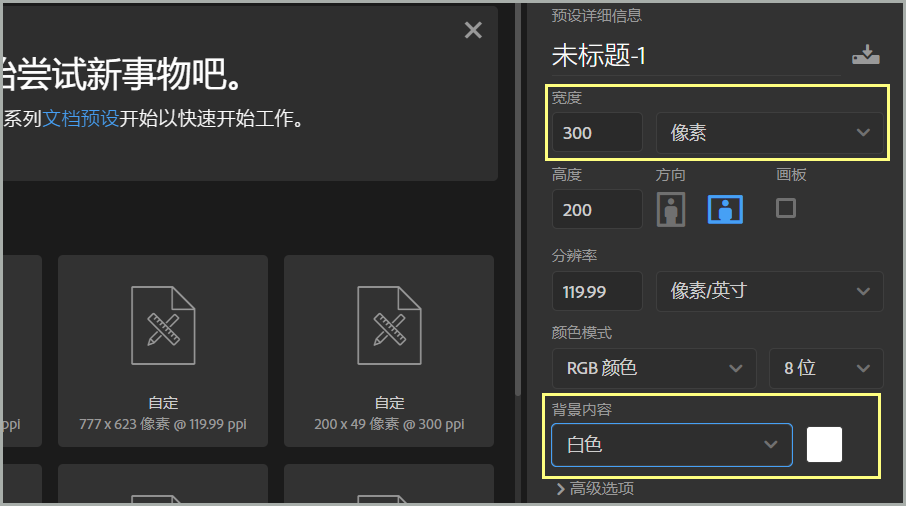
2. 单击【确定】按钮,新建空白文档。
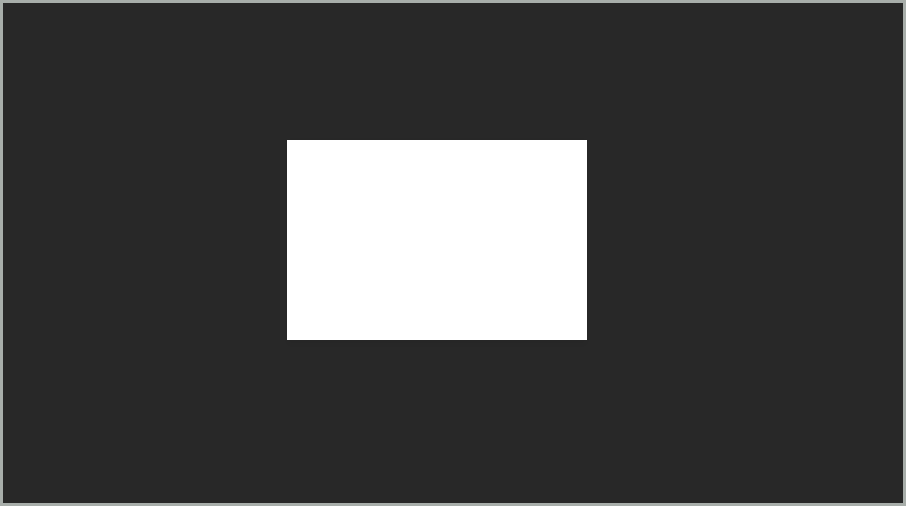
3. 选择工具箱中的【自定义形状】工具,在选项栏中单击【形状】右边的下拉按钮,在弹出的列表中选择相应的形状。
4. 按住鼠标左键在舞台中绘制形状。
5. 选择菜单中的【编辑】|【变换路径】|【透视】命令,在文档中对绘制的形状进行变形。
6. 选择菜单中的【图层】|【图层样式】|【内阴影】命令,弹出【图层样式】对话框,在弹出的列表框中设置相应的参数。
7. 单击【确定】按钮,设置图层样式。
8. 选择工具箱中的【横排文字】工具,在选项栏中设置相应的参数,在舞台中输入文字“安居房产网”。
9. 选择菜单中的【图层】|【图层样式】|【内阴影】命令,弹出【图层样式】对话框,在弹出的列表框中设置相应的参数,。
10. 单击【确定】按钮,设置图层样式。
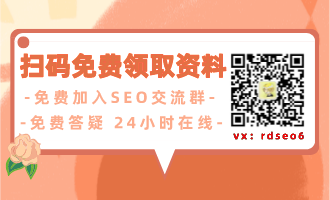
 官方微信号
官方微信号 解答老师微信
解答老师微信 湘公网安备 43010402000980号
湘公网安备 43010402000980号